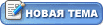|
Коллажи и открытки
|
|
| DOC777 | Дата: Среда, 07.08.2013, 16:11 | Сообщение # 16 |
 Генералиссимус
Группа: Администраторы
Сообщений: 1547
Репутация: 38
Статус: Offline
| Коллаж Хранитель времени в Adobe Photoshop
Видео урок Коллаж Хранитель времени в Adobe Photoshop посвящен вопросу о том, как самостоятельно сделать коллаж, связанный со временем и животным. Нам понадобится несколько изображений для создания этого коллажа. Они находятся в дополнительных материалах, которые Вам нужно скачать и распаковать из архива. Для начала создадим новый документ с размером 2550x3300 пикселей, разрешение установим в значение 300 пикселей. Откроем фоновое изображение и переместим его с помощью мыши на наш документ. Повернем слой с фоном на 90 градусов, чтобы он закрыл весь документ. Теперь нужно сделать его черно-белым. Для этого заходим в Изображение – Коррекция – Черно-белое. Далее, откроем второе изображение фона и так же перенесем его в наш документ, повернем и сделаем его черно-белым. Режим наложения поставим на Умножение, непрозрачность 75 процентов. Теперь создадим новый слой, залитый коричневым цветом. Режим наложение поставим на цветность. Добавим ещё один новый слой с заливкой красного цвета и режимом наложения Мягкий свет. Ставим непрозрачность на 35 процентов. Можно посмотреть на фон, который у нас сейчас получился. Добавим еще несколько штрихов... Бесплатный видео урок Коллаж Хранитель времени в Adobe Photoshop вы можете смотреть онлайн в любое удобное время. Успехов!
|
| |
| |
| DOC777 | Дата: Среда, 07.08.2013, 16:12 | Сообщение # 17 |
 Генералиссимус
Группа: Администраторы
Сообщений: 1547
Репутация: 38
Статус: Offline
| Коллаж Волшебное дерево в фотошопе
В этом видео рассказывается о том, как сделать коллаж Волшебное дерево в фотошопе. Для начала создадим новый документ для нашего коллажа. Размеры холста 1462x1857 пикселей, разрешение 200 пикселей. Скачайте и распакуйте дополнительные материалы к этому уроку, где находятся все необходимые изображения для создания нашего коллажа. Теперь откроем изображение, которое будет фоном. Выделяем нужную часть, копируем и вставляем в наш документ. Теперь перевернем этот слой на 180 градусов и растянем на весь документ через свободное трансформирование Ctrl+T. Теперь сделаем наш фон более насыщенным через меню Изображение – Коррекция – Кривые. Теперь откроем ещё один элемент нашего коллажа это изображение с рукой. Она уже готова к выделению, нам нужно только убрать признак фонового слоя, т.е. замочек на слое. Для этого нужно двойным щелчком мыши щелкнуть по слою и в открывшемся окне нажать Ok. Теперь с помощью инструмента Волшебная палочка выделим белый фон вокруг руки и удалим его, нажатием клавиши delete. Таким образом, у нас осталась только изображение руки. Теперь с помощью ластика убираем все лишнее… Видео урок Коллаж Волшебное дерево в фотошопе вы можете смотреть онлайн абсолютно бесплатно в любое удобное время. Успехов!
|
| |
| |
| DOC777 | Дата: Среда, 07.08.2013, 16:14 | Сообщение # 18 |
 Генералиссимус
Группа: Администраторы
Сообщений: 1547
Репутация: 38
Статус: Offline
| Коллаж Новый день в программе Adobe Photoshop
Здесь рассказывается о том, как сделать замечательный коллаж который называется Новый день. Для осуществления этого коллажа нам понадобятся три фотографии. В данном случае это фото человека стоящего спиной, фотография города и неба. Итак, начнем. Для начала нам нужно вырезать все необходимые объекты. Нам нужен человек, город, который нужно отделить от неба и верхняя часть нового неба. Дело в том, что на изображении города у нас день, а нам нужно сделать закат с помощью нового неба. Вы можете вырезать указанные объекты любым удобным для Вас способом. Например, с помощью магнитного лассо или другого инструмента. После этого у нас получится отдельно человек, город и небо. Теперь совместим эти три объекта. Получили человека, который смотрит на город, причем небо у нас уже свое, т.е. на закате. Далее, с помощью различных инструментов и эффектом нам нужно сделать так, чтобы город стал смотреться более естественно на фоне нового неба, на закате. Для этого мы будем использовать корректирующие слои. Вначале создадим новый слой, выберем радиальный градиент черного цвета и с помощью него создадим по краям небольшое затемнение. Отрегулируем прозрачность градиента для более естественного отображения… Видео урок Коллаж Новый день в программе Adobe Photoshop вы можете смотреть онлайн абсолютно бесплатно в любое время. Успехов!
|
| |
| |